
ps3模拟器手机版

- 文件大小:35.3MB
- 界面语言:简体中文
- 文件类型:Android
- 授权方式:5G系统之家
- 软件类型:装机软件
- 发布时间:2024-12-22
- 运行环境:5G系统之家
- 下载次数:175
- 软件等级:
- 安全检测: 360安全卫士 360杀毒 电脑管家
系统简介
亲爱的游戏迷们,你是否曾怀念那些在PS3上畅玩的日子?现在,即使没有PS3,你也能在电脑上重温那些经典游戏!今天,就让我带你一起探索PS3模拟器怎么用,让你轻松回到那个激情四溢的游戏时代!
一、选择合适的PS3模拟器
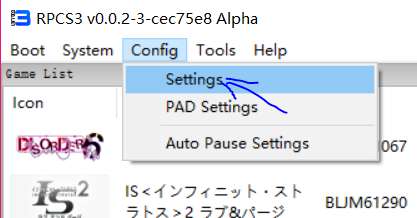
在众多PS3模拟器中,RPCS3无疑是佼佼者。它不仅支持Windows和Linux系统,而且还在不断更新,让越来越多的游戏得以在模拟器上运行。所以,我们今天就以RPCS3为例,手把手教你如何使用PS3模拟器。
二、安装RPCS3模拟器

1. 下载RPCS3模拟器:首先,你需要从官方网站下载RPCS3模拟器。网址是:https://rpcs3.net/。下载完成后,你会得到一个压缩文件。
2. 解压压缩文件:右键点击压缩文件,选择“解压到当前文件夹”,这样就可以得到一个名为“RPCS3”的文件夹。
3. 安装固件:打开RPCS3文件夹,找到“rpcs3.exe”文件,双击打开模拟器。点击“File”菜单,选择“Install Firmware”。在弹出的窗口中,找到并选择“PS3UPDAT.PUP”文件,点击“Open”按钮。
4. 等待安装完成:稍等片刻,进度条会慢慢填满,直到显示“Install Successful”。恭喜你,固件安装成功!
三、导入游戏
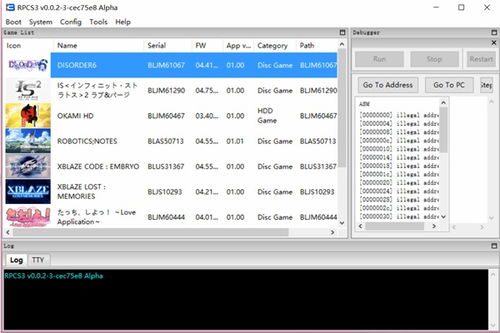
1. 准备游戏文件:将你想要玩的游戏文件复制到电脑上。游戏文件可以是PKG格式,也可以是文件夹形式。
2. 导入PKG文件:在RPCS3模拟器中,点击“Boot”菜单,选择“Install PKG”。选择你的PKG文件,点击“Open”按钮。稍等片刻,游戏就会自动安装到模拟器中。
3. 导入文件夹游戏:如果你的游戏是文件夹形式,你需要将文件夹中的所有文件都复制到模拟器的“dev/hdd0/game”文件夹中。这样,模拟器就能识别并加载游戏了。
四、调整模拟器设置
1. 图形设置:打开模拟器设置,找到“Graphics”选项卡。在这里,你可以调整渲染模式、分辨率、抗锯齿等图形设置,以获得更好的游戏体验。
2. 控制设置:在“Input”选项卡中,你可以设置键盘、鼠标或游戏手柄的按键映射,让游戏操作更加顺畅。
3. 其他设置:在“Audio”、“Network”等选项卡中,你也可以根据自己的需求进行调整。
五、享受游戏
1. 启动游戏:在模拟器中找到你想要玩的游戏,双击即可启动。
2. 调整游戏设置:在游戏中,你可以根据自己的喜好调整游戏难度、画面等设置。
3. 享受游戏:现在,你就可以尽情享受PS3游戏带来的乐趣了!
六、注意事项
1. 硬件要求:运行PS3模拟器需要较高的硬件配置。如果你的电脑性能不够强大,可能会出现卡顿、画面撕裂等问题。
2. 游戏兼容性:虽然RPCS3已经支持了上千款游戏,但仍有部分游戏无法在模拟器上正常运行。你可以尝试调整模拟器设置,或者寻找其他兼容性更好的模拟器。
3. 版权问题:使用PS3模拟器玩游戏需要遵守版权法规。请确保你拥有游戏的合法副本,以免侵犯他人权益。
起来,使用PS3模拟器玩经典游戏其实很简单。只要按照以上步骤操作,你就能在电脑上重温那些美好的游戏时光。快来试试吧,相信你一定会爱上这个神奇的模拟器!
常见问题
- 2025-05-20 空战竞技飞机
- 2025-05-20 茉莉动漫
- 2025-05-20 杏吧浏览器最新版
- 2025-05-20 技能成才最新版2024安卓包apkv2.5.2
装机软件下载排行

其他人正在下载
系统教程排行
- 500次 1 安卓系统最好的cpu,安卓系统最佳CPU性能解析
- 102次 2 安卓系统手机性价比华为,性能与价格的完美平衡
- 388次 3 安卓系统色卡app,个性化色彩搭配的艺术之旅
- 159次 4 安卓系统疯狂猜成语,安卓平台上的成语文化之旅
- 597次 5 安卓系统设计源代码,架构、组件与开发实践
- 794次 6 安卓跨系统互传软件,轻松实现多平台数据共享新体验
- 798次 7 王牌机战安卓系统攻略,畅享飞行射击盛宴
- 489次 8 安卓系统4.2.1微信,基于安卓4.2.1系统的微信应用开发概述
- 317次 9 谷歌安卓系统自有手机,引领潮流的创新与控制
- 606次 10 安卓系统能导出吗,全面解析导出方法与技巧






